[小题大做] Github + Jenkins 实现自动化部署 hexo 博客静态文件
使用jenkins来部署hexo简直就是小题大做,但是偶尔这样小题大做还真有折腾的乐趣
背景
jianyujianyu.com之前是使用typecho做博客的。
原因很简单,wordpress太重,hexo很轻没错,可是这个没有后台管理(听说可以折腾成有后台管理的),每次写完博客都要deploy一下的hexo,我真心要不起。
而现在jianyujianyu.com是hexo了,经过也很简单,就是因为CA证书过期了,换证书的时候弄砸了,本着顺便过滤一波辣鸡博客的心思,重新弄,这次选择了hexo,不为什么,人生的选择就是这么奇妙。
那怎么不自己手写一个?说得好!不过我才不要。
用hexo不是不行,是要考虑deploy的事,或者,我换台电脑写博客,我没有这个hexo的node环境,我也不想登录服务器用着vim来写,比如我现在就安静在公司电脑上写博客。在这样的情况下,怎么deploy呢?在从前,wordpress和typecho有着后台管理,这个问题根本是不存在的。
想着想着,一拍脑袋,就直接用jenkins了,然后把代码放在github,包括hexo的整个文件夹。至于为啥用github而不用coding甚至是github pages,never mind。
设计的deploy过程很简单:
- 我先clone了github上的hexo文件夹,添加了md文章,然后push
- github整理好代码就通知jenkins:我这里资源更新了,大爷快来玩啊
- jenkins收到消息,兽性大发地下了github上的代码
- 拥有hexo环境的jenkins直接执行hexo g,产生了分泌物,也就是静态文件,在这里就是jianyujianyu.com的html网页内容(hexo/public)
- 待定的nginx直接将用户请求拉向jianyujianyu.com的hexo/public文件夹即可
简单地设计完,便是动手开始。
环境准备
所有操作都是在Ubuntu的root用户下进行的,其他环境自行处理或转换
Java、Tomcat和Jenkins
jenkins是java的美好产物,为了后面调试起来简单,使用tomcat容器来装着这产物,而不是直接用apt下载。
(如果为了快捷,也可以只下载java和jenkins,然后通过java -jar jenkins.war来运行。不推荐。)
因此我们首先安装J8。
add-apt-repository ppa:webupd8team/java
apt update
apt install oracle-java8-installer
之后是安装tomcat。对应着J8,选tomcat8。先去tomcat官网下载包,然后解压。
wget http://mirrors.hust.edu.cn/apache/tomcat/tomcat-8/v8.0.43/bin/apache-tomcat-8.0.43.tar.gz
tar zxvf apache-tomcat-8.0.43.tar.gz
接着是上jenkins官网下载jenkins的war包。
wget http://ftp-chi.osuosl.org/pub/jenkins/war-stable/2.46.1/jenkins.war
war包就放在tomcat文件夹的webapps下即可。
然后启动tomcat,进入tomcat文件夹的bin下,启动:
./startup.sh
接下来就可以尝试通过网页登录tomcat以及jenkins了。在浏览器中打开http://服务器的ip:8080,
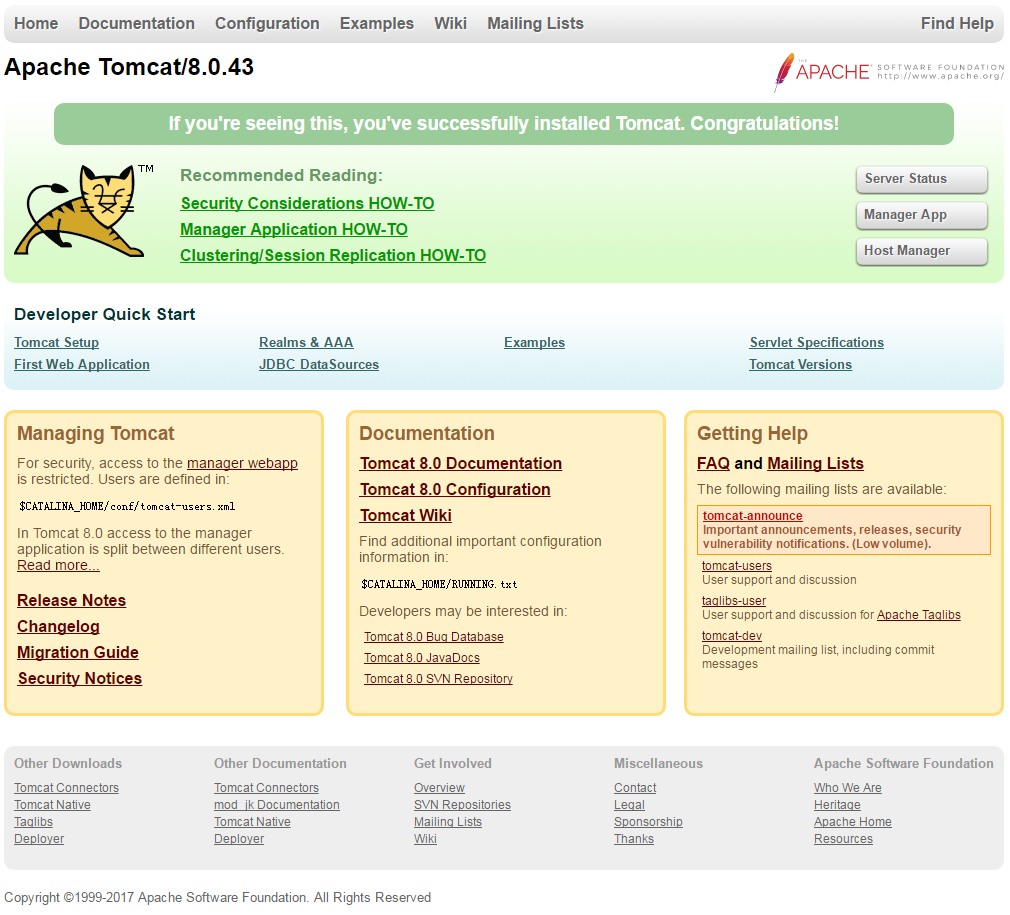
然后打开http://服务器的ip:8080/jenkins,根据知识安装jenkins环境,安装推荐环境即可,不需要自己选择,因为推荐环境已经包含了我们需要的插件。如果要nginx反向代理tomcat,推荐先做完后面nginx的反向代理再安装jenkins。
按照提示输入password,然后选择推荐安装:

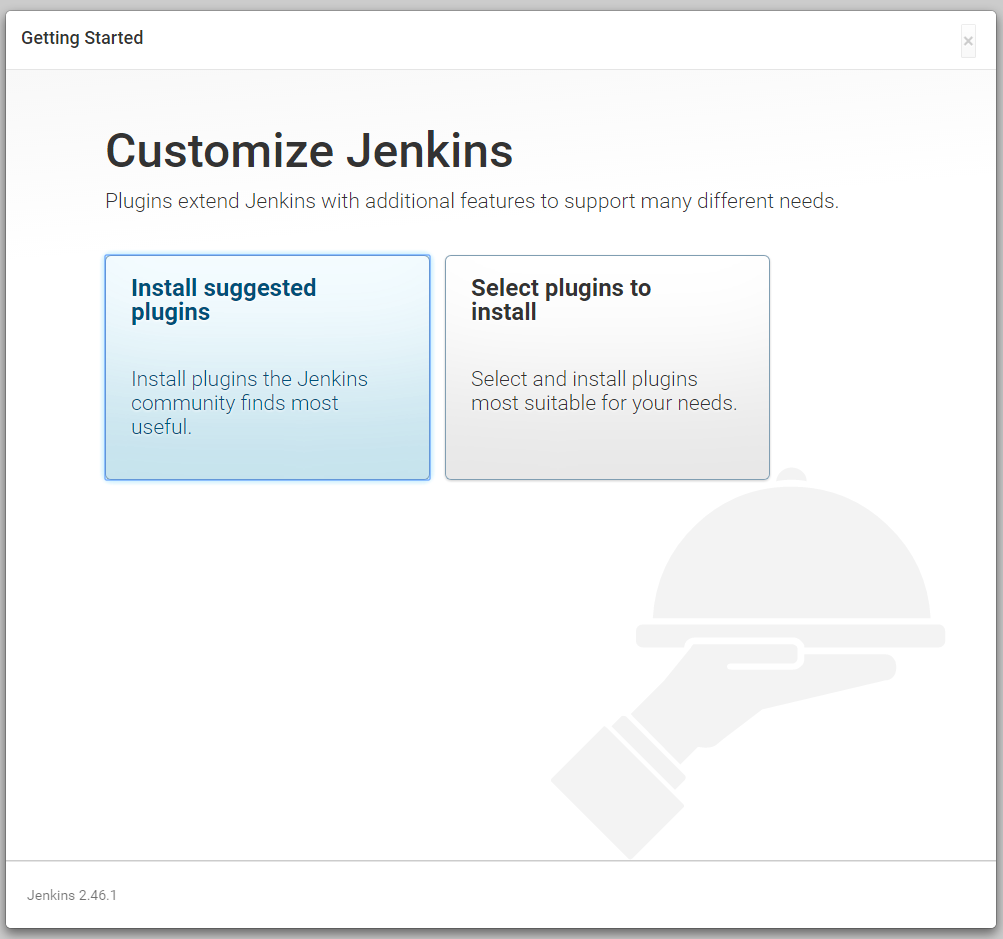
正在安装,要等一下
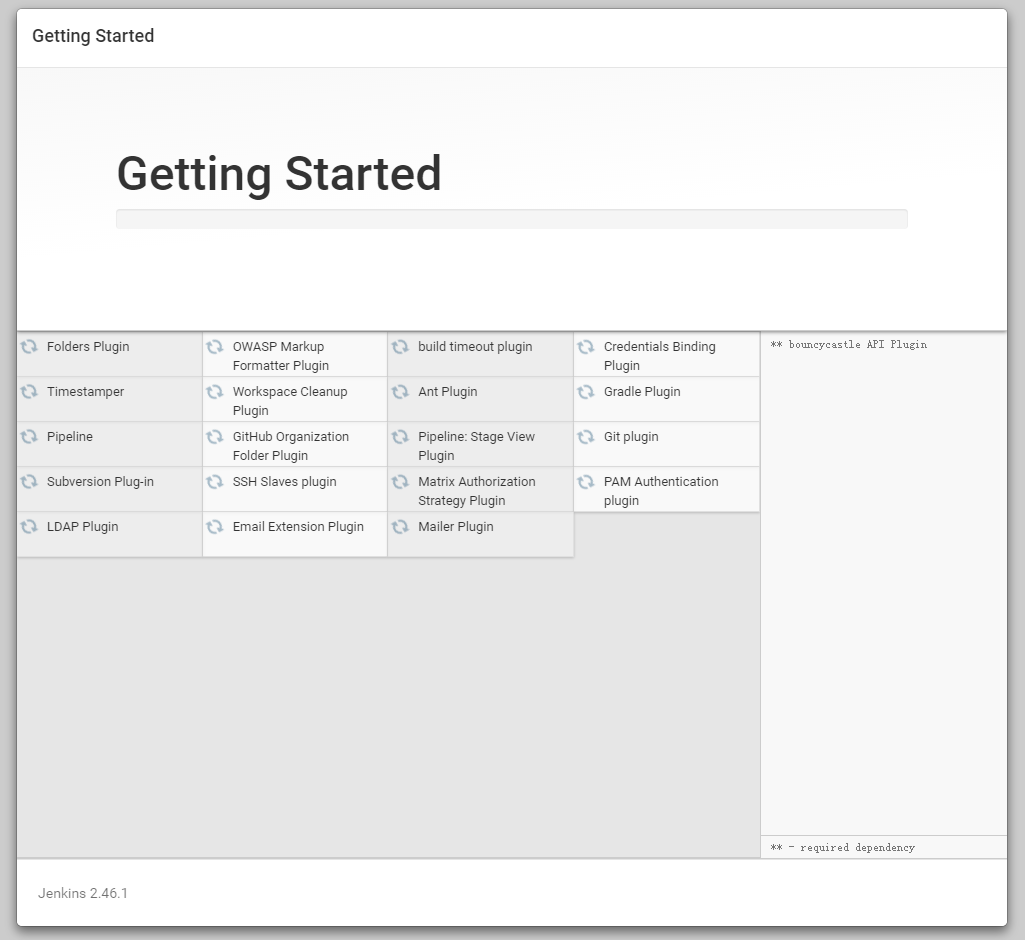
账号密码以及权限的事自行考虑
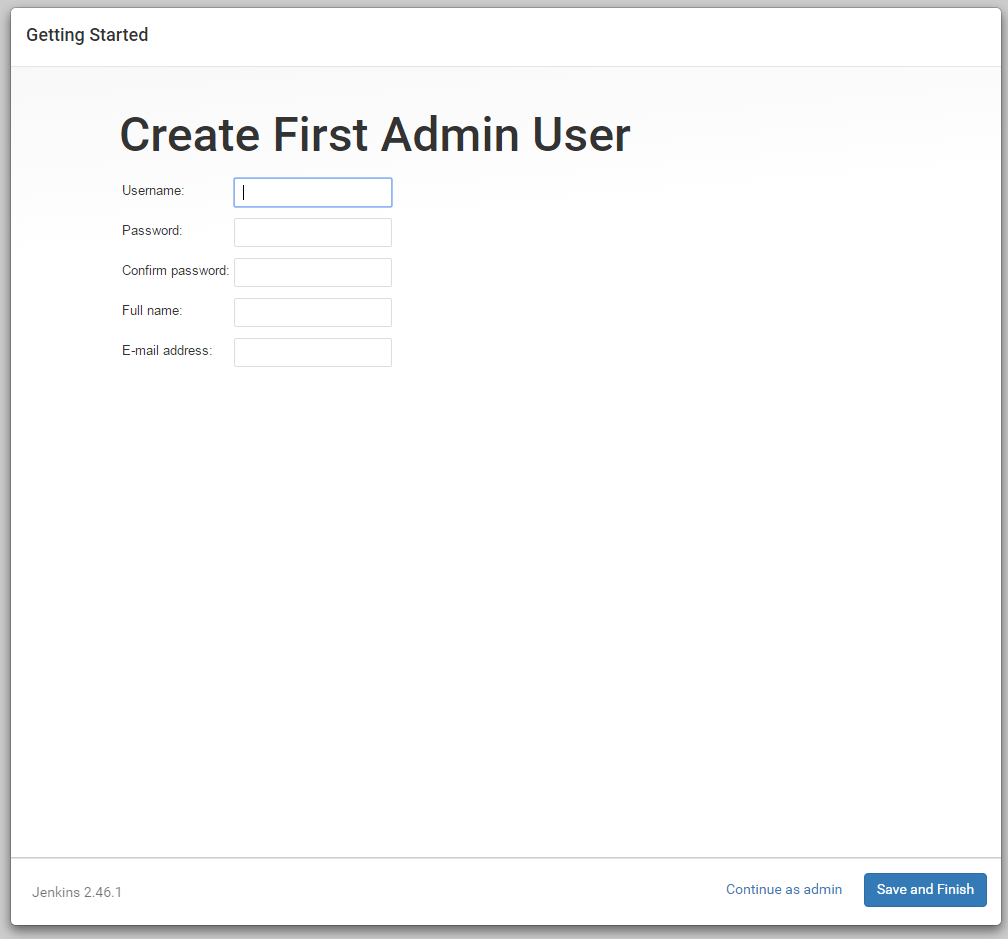
Nodejs、NPM和hexo
hexo是nodejs的产物,因此搭建nodejs环境是必须的。而安装nodejs推荐在官网上下载源码编译,不然apt得到的都是旧的,没办法,node这两年发展得太快了。
wget https://nodejs.org/dist/v6.10.2/node-v6.10.2.tar.gz
tar zxvf node-v6.10.2.tar.gz
cd node-v6.10.2
./configure
make
make install
make可自行通过参数-j来加速编译。
安装好了node,npm也接着来了,如果在安装过程中觉得npm下载太慢可以是用淘宝镜像,使用方法自行查询。
然后照着hexo官方文档的方法安装hexo已经相关环境
npm install hexo-cli -g
hexo init hexo
cd hexo
npm install
hexo的命令很简单,有了hexo的环境之后可以通过命令生成静态文件或者启动临时服务器:
hexo g # generate static file
hexo s # start a server
在生成静态文件后,将nginx配置到hexo/public下面,请求即可到达;在启动hexo临时服务器后,即可访问http://服务器的ip:4000/jenkins。
至此,hexo环境已经是完成了。
如果说还有什么需要在这一步做的话, 那应该就是将代码push到git上,这个事我就不多说了。
Nginx
安装nginx十分简单,但是在这次的实验中,nginx地位也不算低,80或者443端口要配置到hexo/public下,最好还要给tomcat配置反向代理。在以后的安全和优化方面,nginx需要配置的也不少。
安装nginx也就一句
apt install nginx
然后便是对配置的修改(我直接改default配置文件,别的方法自行实施)
vim /etc/nginx/sites-available/default
在开放80或者443的端口的server里面配置好root,例:
root /var/www/hexo/public;
推荐给tomcat上个反向代理,
upstream tomcat {
server 127.0.0.1:8080;
}
server {
listen 11111;
listen [::]:11111;
location / {
#try_files $uri $uri/ =404;
proxy_pass http://tomcat;
proxy_redirect off;
proxy_set_header Host $host:$server_port;
proxy_set_header X-Real-IP $remote_addr;
proxy_set_header X-Forwarded-For $proxy_add_x_forwarded_for;
proxy_set_header Request-Url $request_uri;
}
}
以上需要注意的是proxy_set_header需要配置好,不然后面可能无法跳转到对的路径。
配置Github和Jenkins
创建job
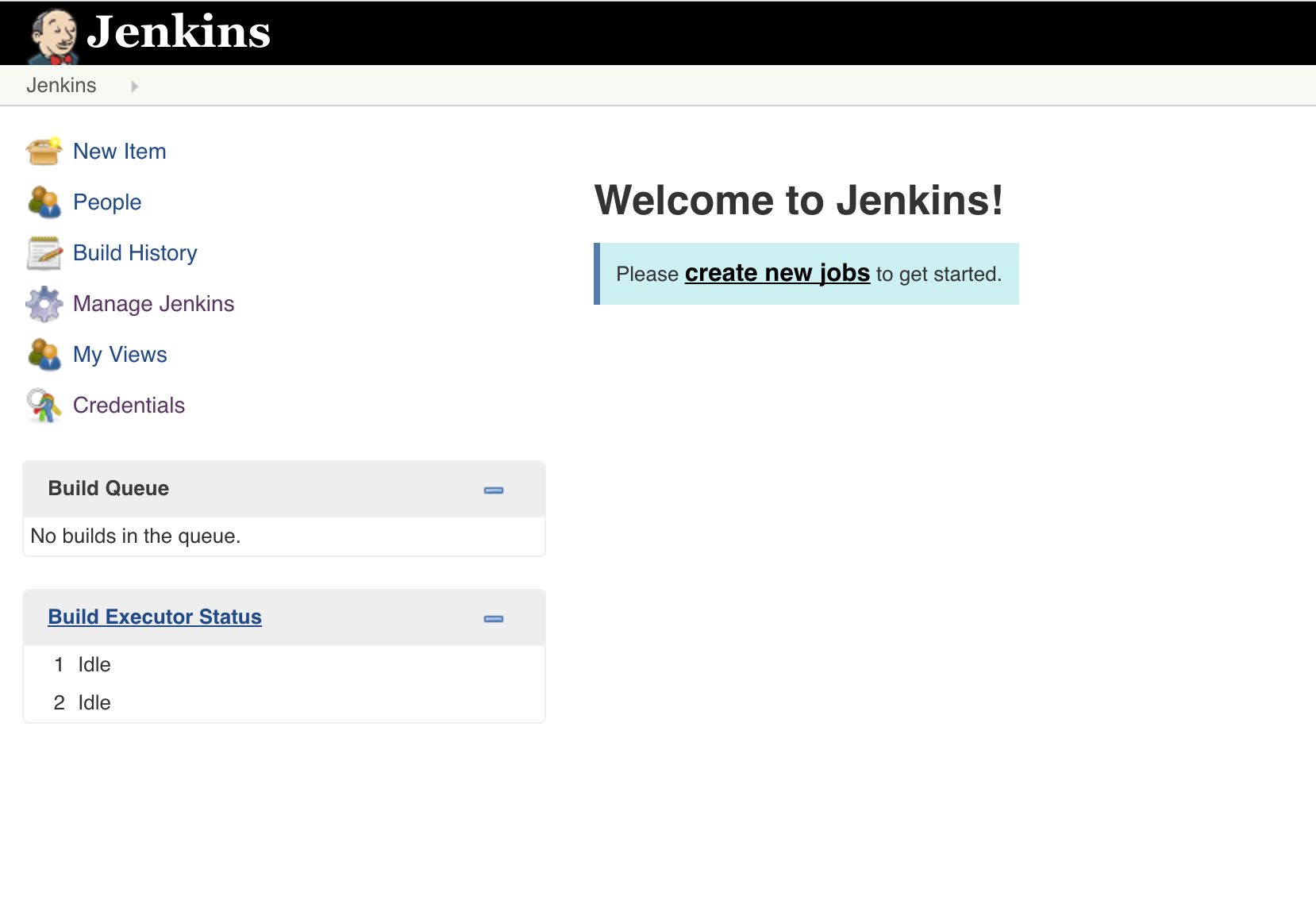
点击create new jobs,选择freestyle,填好job名字。
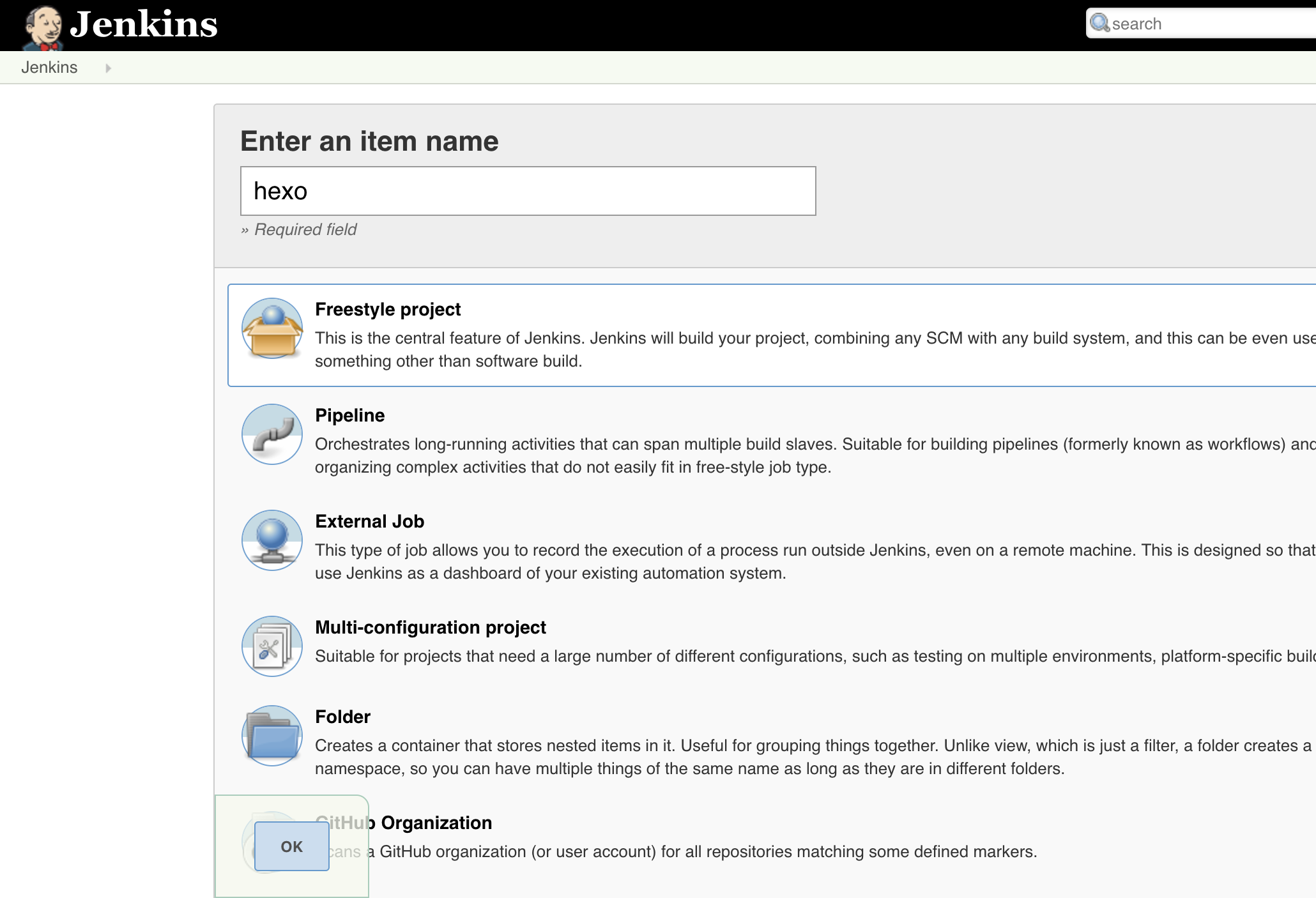
创建了job以后,jenkins紧接着就是让你配置jenkins,如果这次不配置也没什么,因为创建的job已经保存好了。
配置密钥
如果我在github上的代码库是私密的而不是公开的,那么jenkins想要拉取到我的代码必须要有相应的私钥。至于哪一台机上的公钥私钥没什么所谓,重要的是github上有一台机的公钥,而jenkins上应该也有这台机的私钥。当然前提是github上的代码库是私密的,公开的无所谓。
先在Jenkins添加私钥。


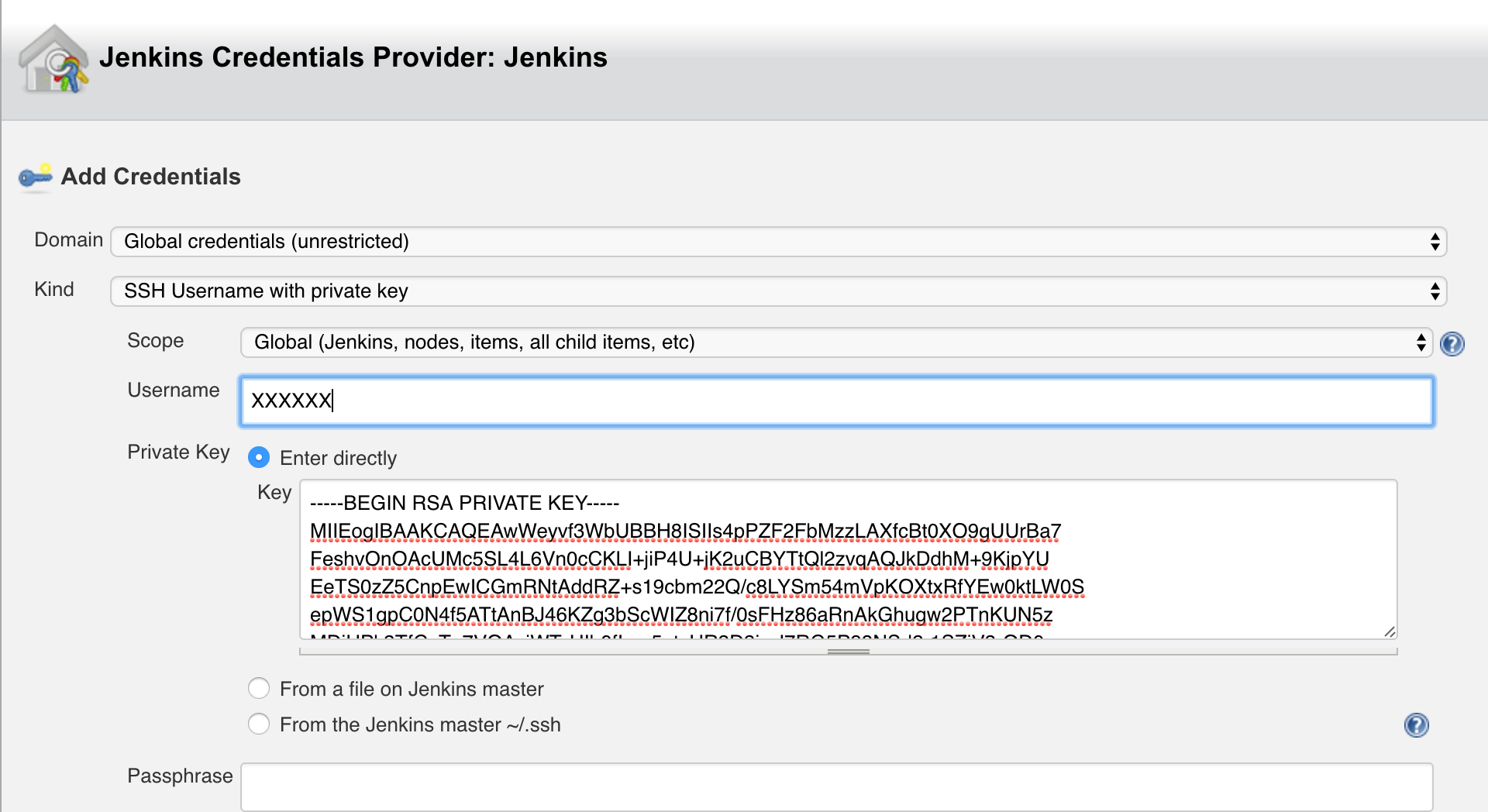
查出private key往上填就行,为了保密我就不填真实username了。至于怎么生成key,自行查找ssh-keygen命令,或者参考类似Github的文档。
配置WebHook
配置webhook是在github上完成的。webhook的存在意义就是github上发生了特定事件,然后会告诉请求jenkins,以便让jenkins去拉代码进行下一步操作。
例如,现在要配置的,就是每次将代码push上去后,就触发jenkins的操作。
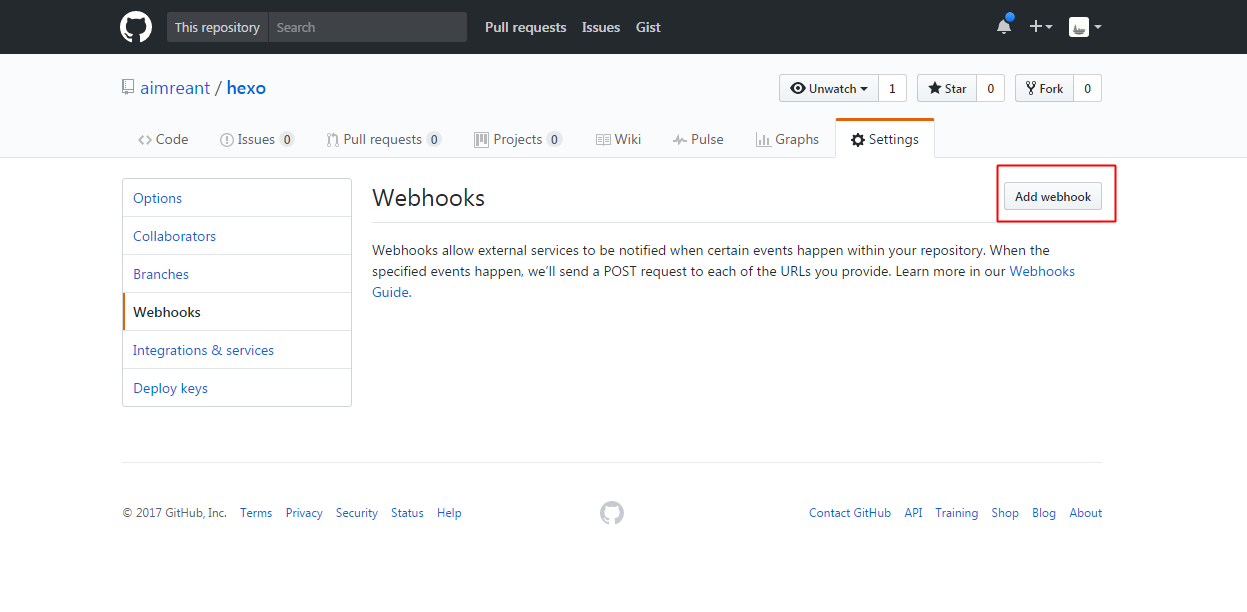
打码处理。
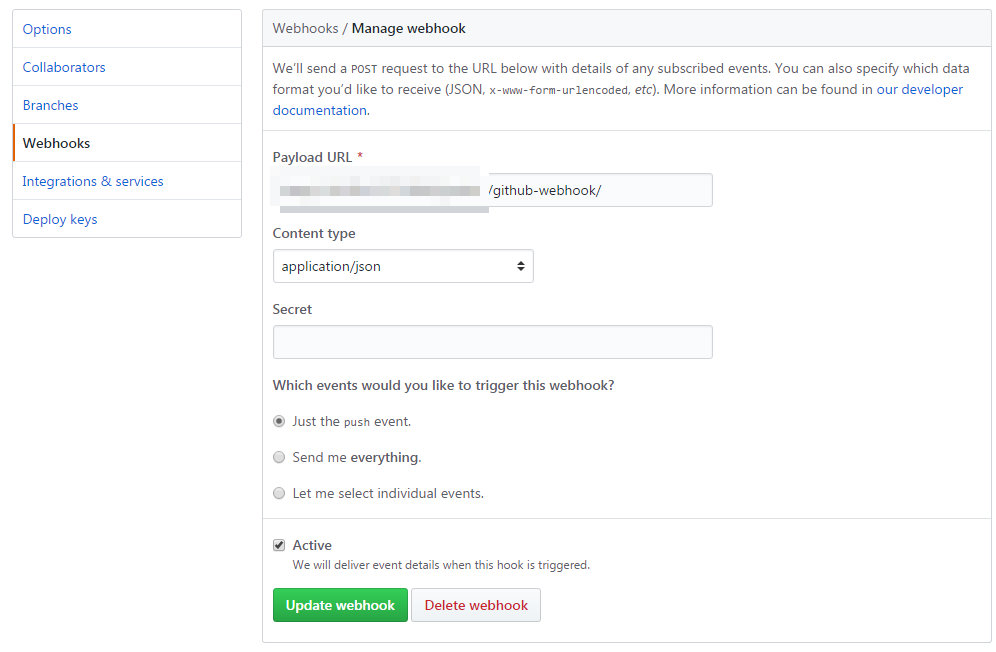
配置job
之前的环境都搭建好了,配置刚才创建的job就是关键的一步了。
首先是要配置github project
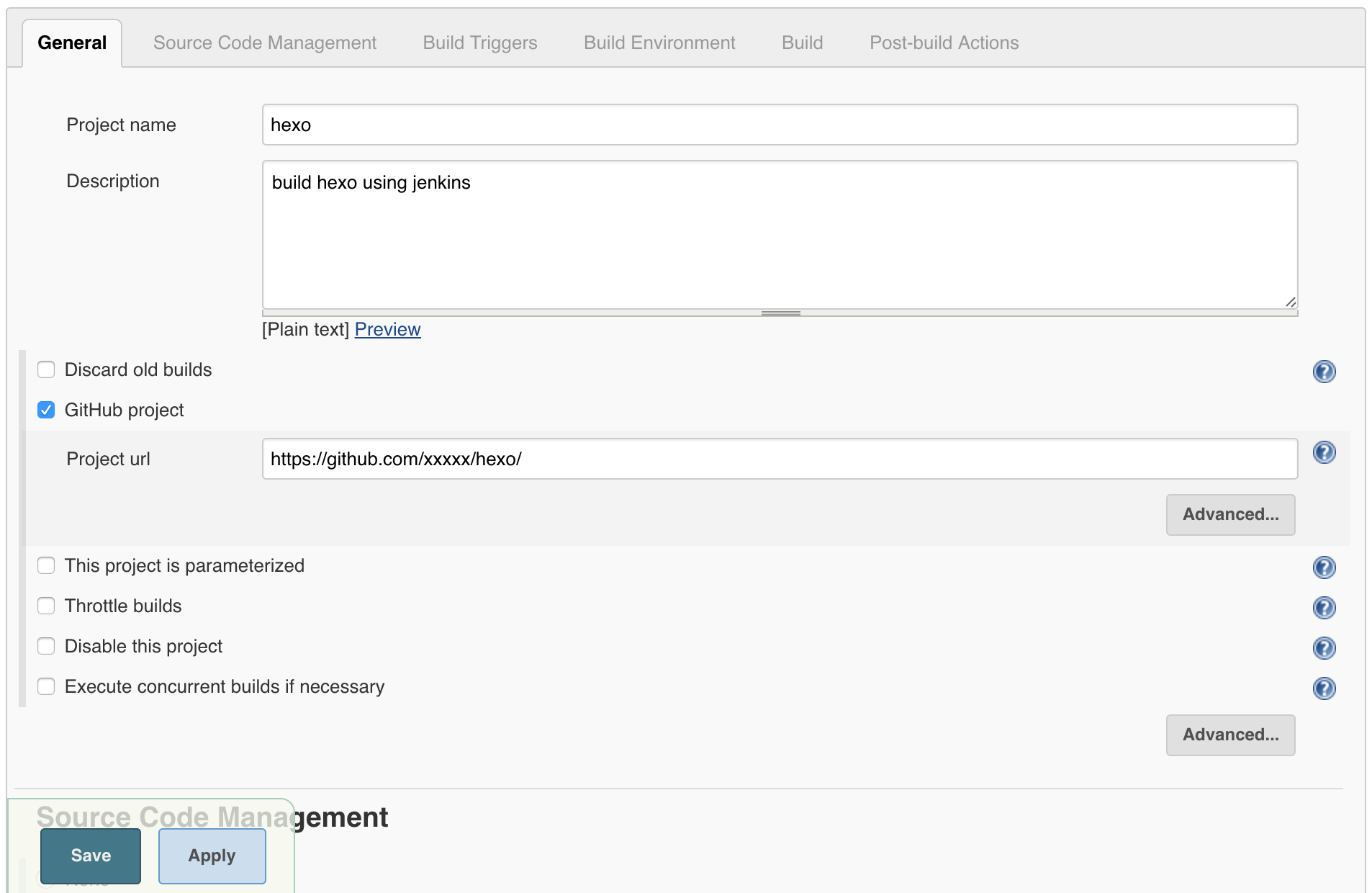
而在源码管理里面,必须要填一个可行的、同时有权限的配置,失败则如下图,必须做到没有错误提醒
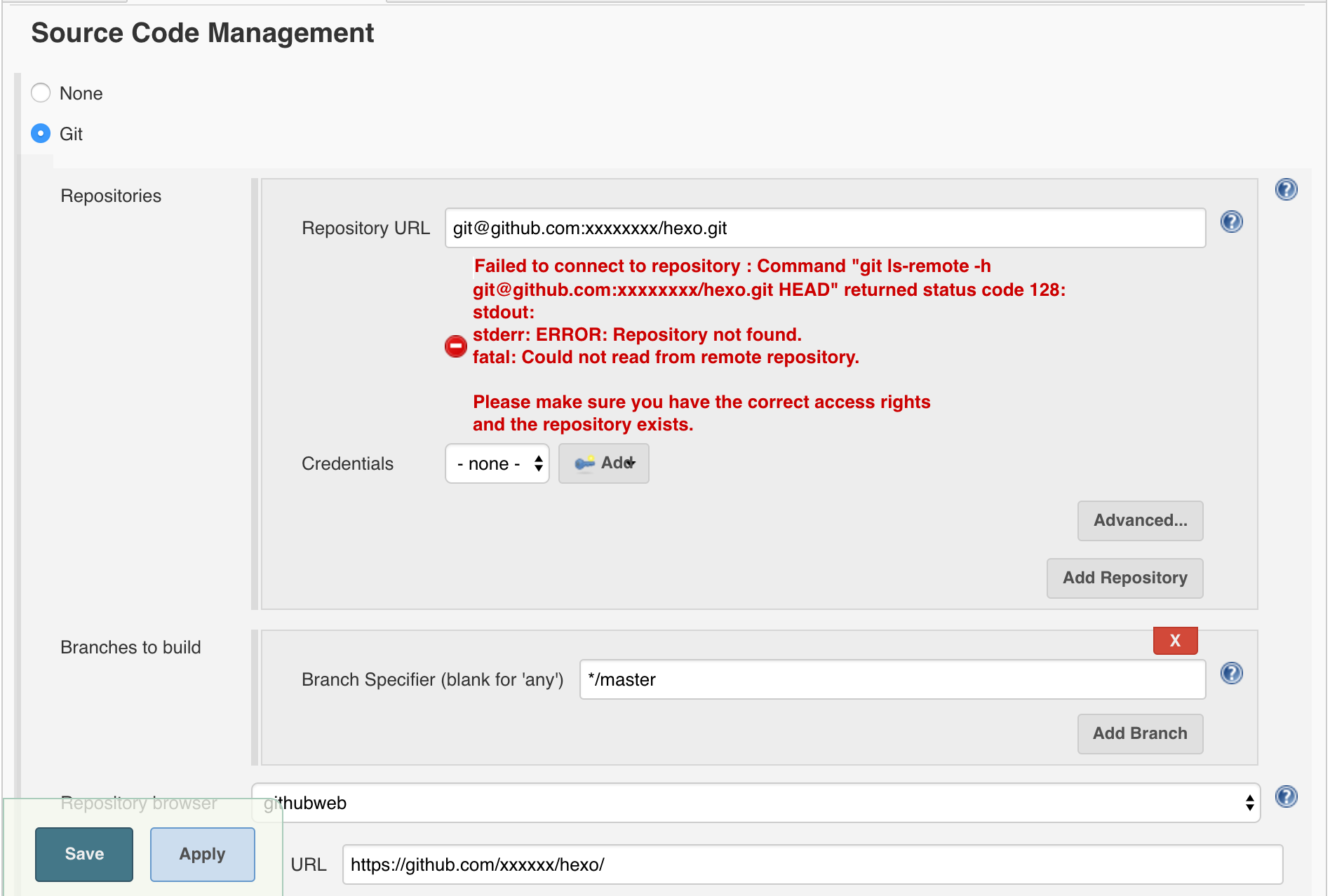
browser也顺便一填

而在Build Triggers里面必须要选Github hook trigger,勾选了jenkins才会接受github发来的请求
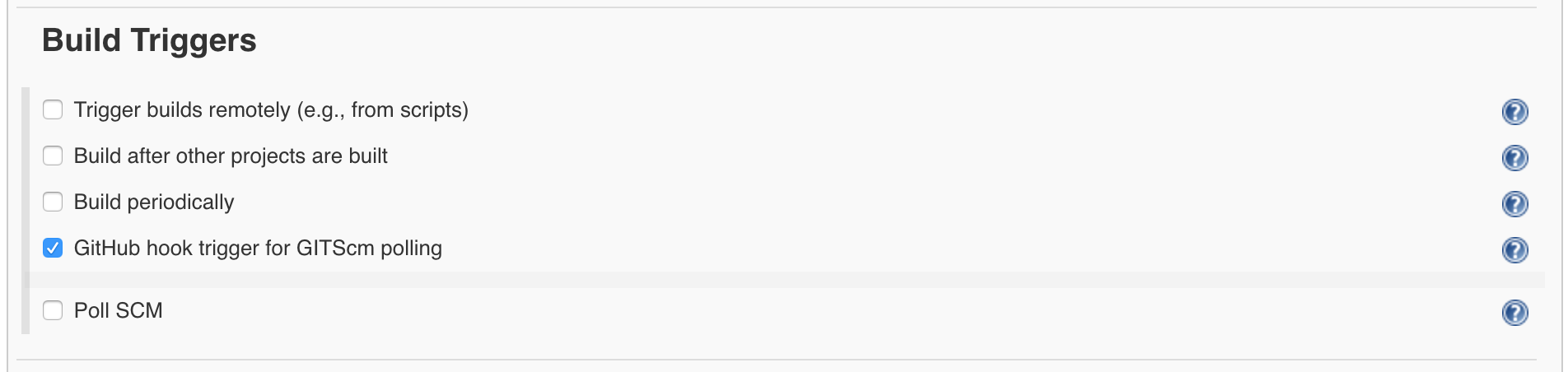
最后在Build,也就是构建的这部分,也填上,推荐使用shell,毕竟现在玩这些都是linux了
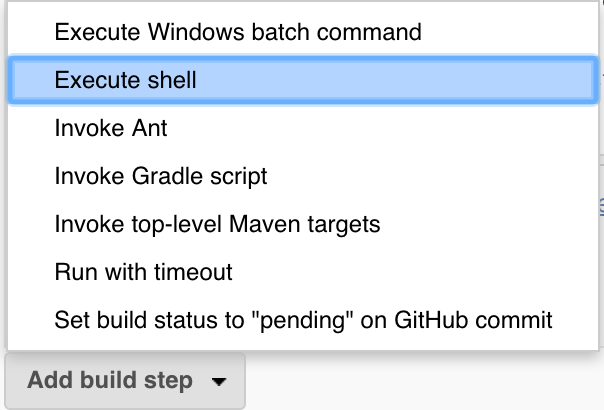
选择shell后,可以在文本框里面填自己部署要用到的命令,如下面的例子,cd、删除、拷贝等命令都可以。
需要注意的是,某些命令没有,这个可以通过不断的测试来检验。
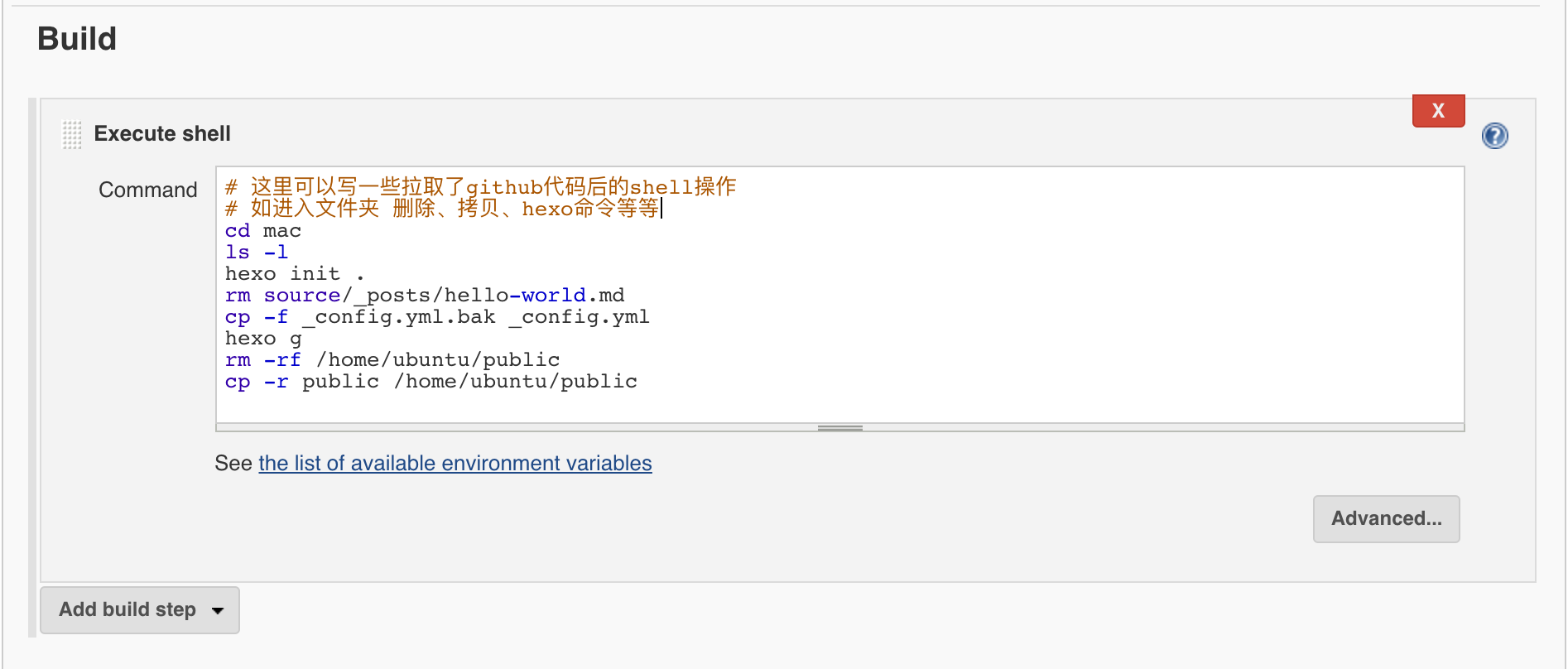
至此已经配置好了jenkins上的job,接下来就是调试了。
调试
调试很简单。先把代码clone下来本地,然后稍稍改动一个无关文件,再push,之后便是感受是否这套环境是否能自动化部署。
Push代码
各种push方式任君选择
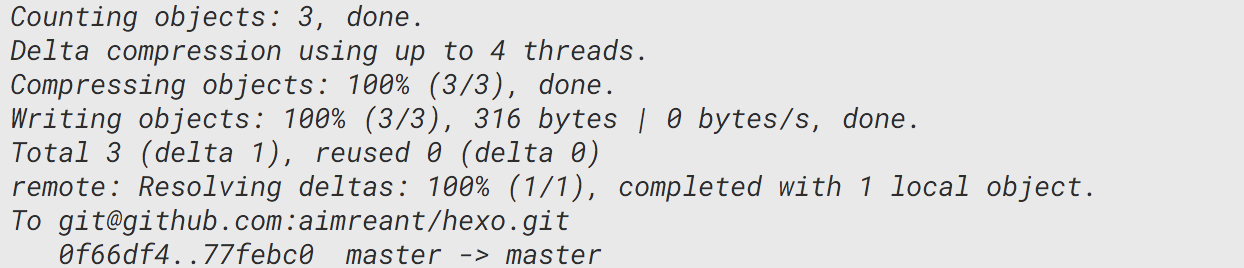
查看日志
push成功后,github hook会通知所填写的jenkins,如果jenkins没有调起job,则有可能是hook或者配置job里面的Github hook trigger没有填写正确。
如果是成功调起,在jenkins的hexo的job页面,左下角会看到有类似#1的

想要查看错误日志,点击左上角的Github Hook Log或者Console Output,即可根据这些日志对配置进行调整。
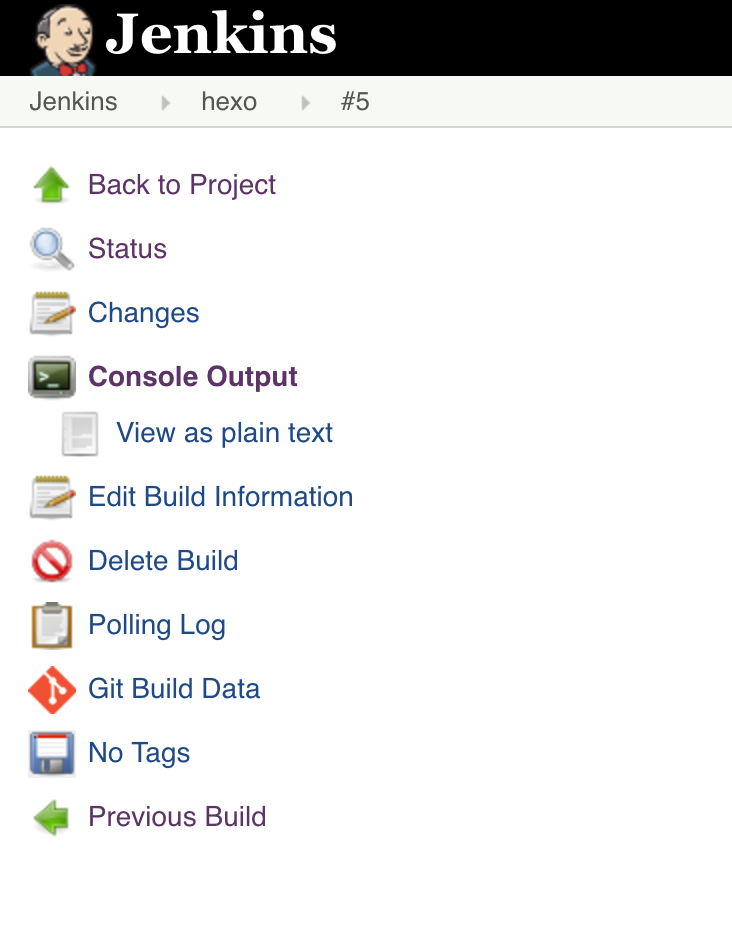
Output大致都如下:
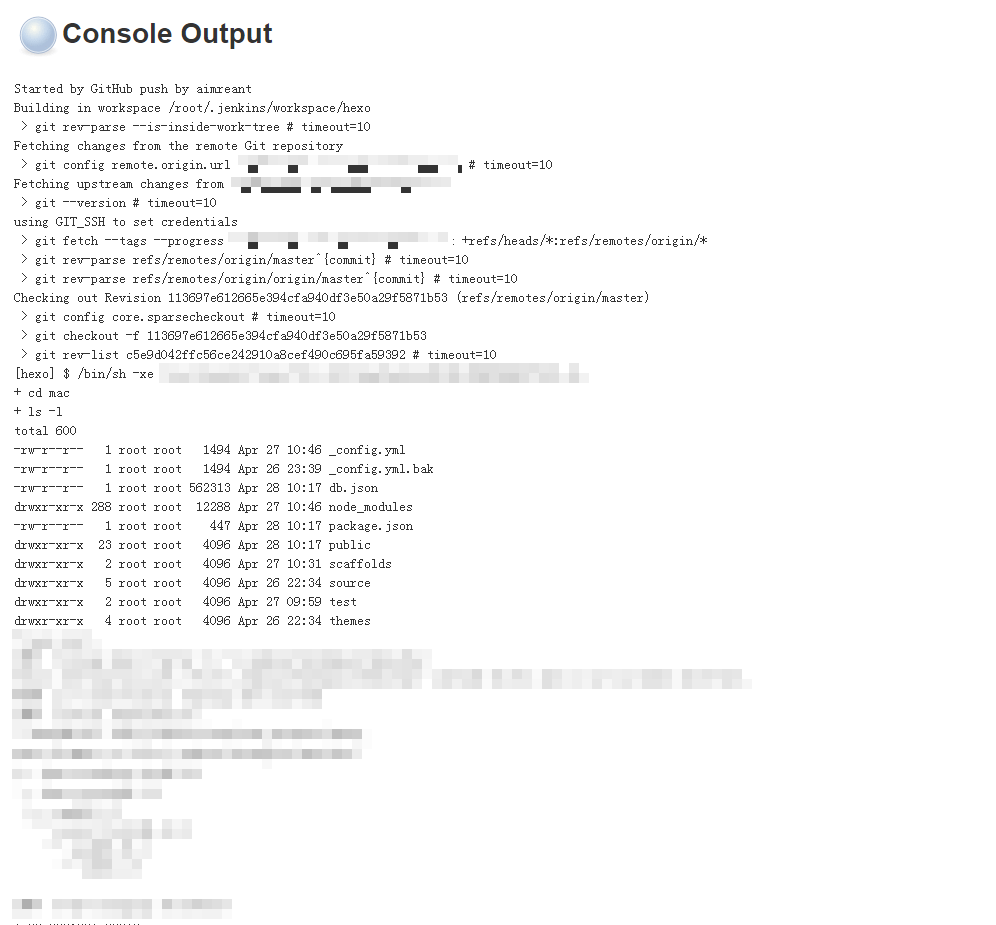
访问网站
不是红灯一般都是成功的,访问网站体验一下,jianyujianyu.com :
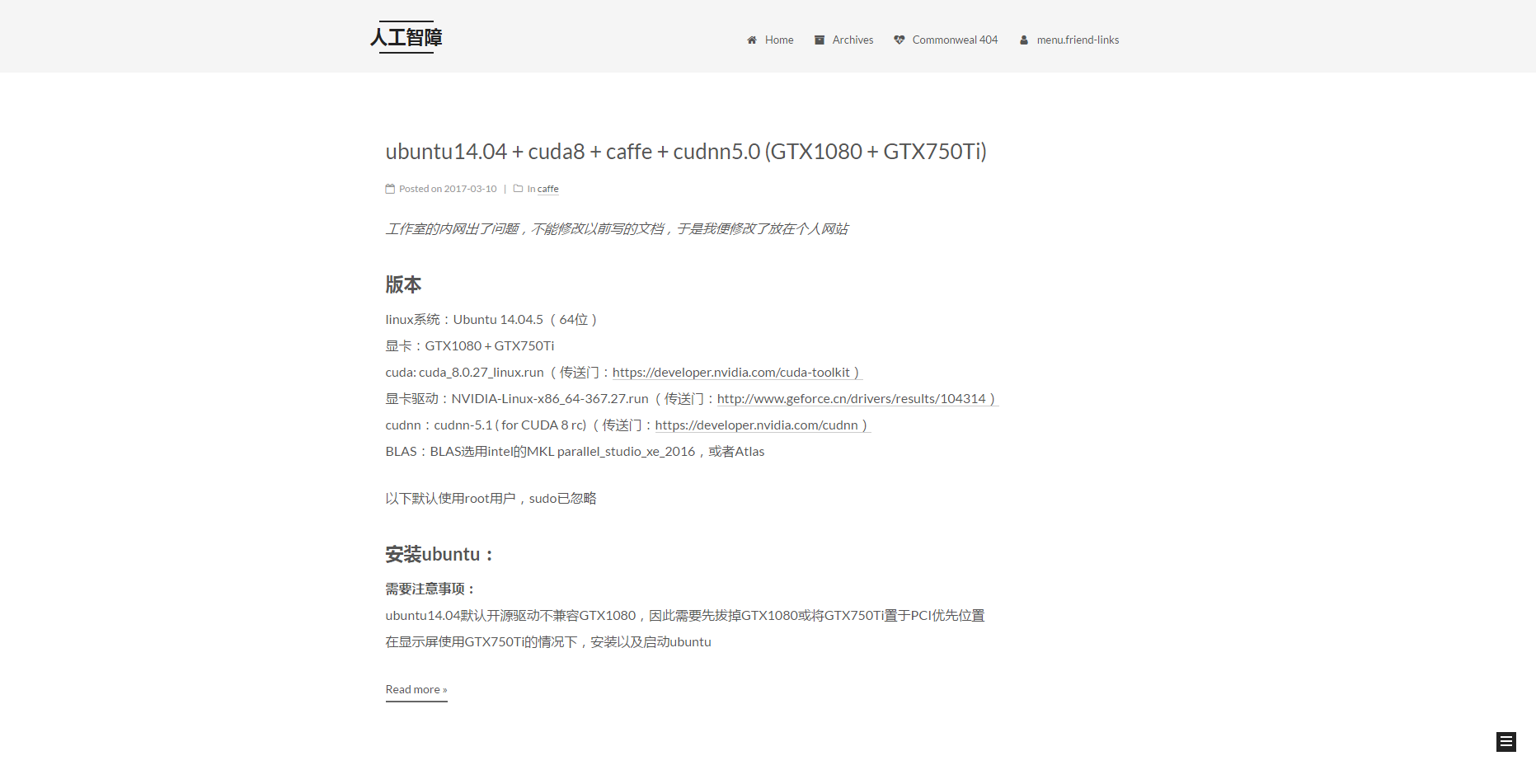
没毛病。
若有错误之处请指出,更多地关注煎鱼。


